コアサーバーのアカウント登録方法~料金や評判等も解説
レンタルサーバーのコアサーバーの料金や評判等の詳細と、性能や使い勝手を見るための7日間無料のお試しアカウント登録方法の解説です。
★★コアサーバーは大幅にリニューアルしました!最新版の解説はこちらです★★
コアサーバー新規登録と無料試用からの有料契約方法~2018-2019年版
同じ値段で、性能が格段にUPしました!1年契約で月200円~のとてもコスパの良いサーバーです。
始めたてのうちで、トレンドブログで月数万円までの収益を狙うなら、このコアサーバーでも大丈夫です。(アドセンスで月10万円以上の収益を産みだすアクセスには耐えられません。)
コアサーバーのアカウント新規登録
まずは、★CORESERVER.JP(コアサーバー)![]() にアクセスします。
にアクセスします。
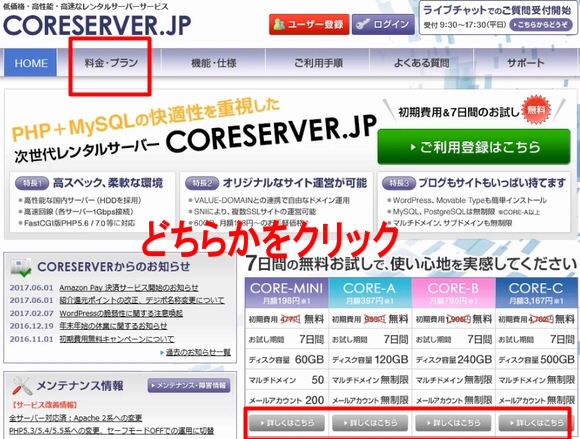
★「料金・プラン」または、「詳しくはこちら」を押します。
料金・プラン画面になりましたら、希望するプランのボタンを押します。
(実はどれでも良いです。また後できちんとしたプランの選択画面があります。)
ここでは、月額200円程度の、「CORE-MINIを利用する」を押していきます。
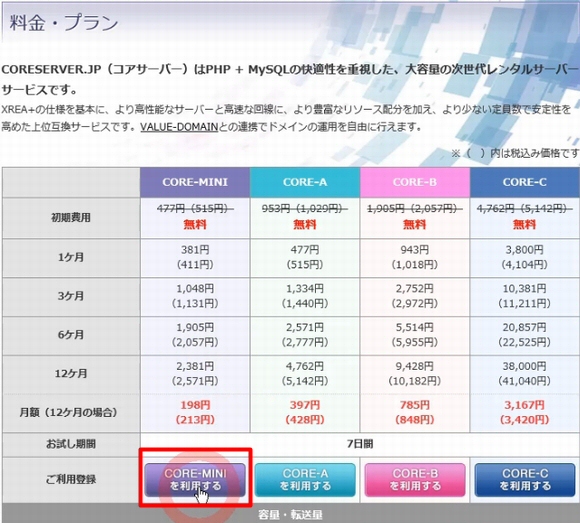
ログイン画面になりますので、
以前、バリュードメインやコアサーバーを登録したことがある方は、バリュードメインのアカウントがあるはずですので、IDパスワードを入力してログインボタンを押してログインします。
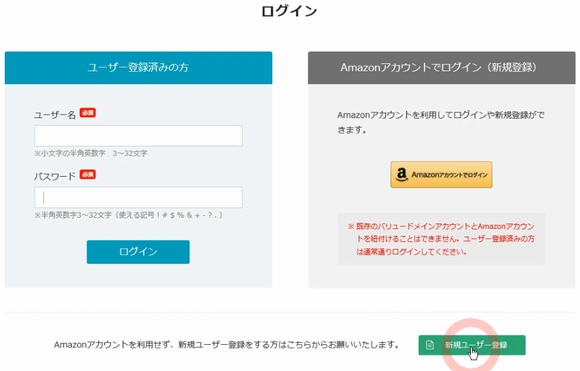
初めての方は、新規ユーザー登録ボタンを押します。
(Amazonアカウントをお持ちの方は、上のAmazonアカウントでログインを押すと、アマゾンで登録した情報が利用できるようです。)
新規ユーザー登録の方は、
ユーザーアカウント作成画面になりますので、指示に従い、ユーザー名・パスワード・メールアドレスを入力します。
(ここで登録するのは、コアサーバーアカウントではなく管理しているバリュードメインのアカウントになります。)
テキストファイルなどに控えておきましょう。
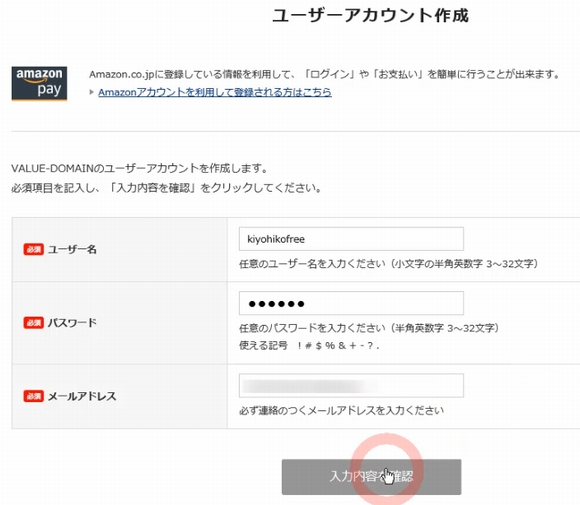
入力内容を確認を押し、内容を確認の上、登録するを押します。

お支払い情報入力画面になります。(まだ決済はされません。入力しておくと後が楽です)
今後クレジットカード決済したい方は、入力して「次のステップへ」を押します。
(後で登録したい場合や、銀行振込などを予定している場合は「お支払い情報をスキップ」を押します。)
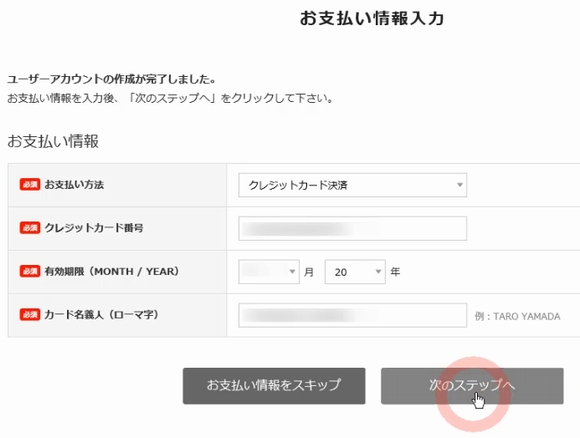
ユーザー情報入力画面になります。例や指示に従って入力して、

規約に同意するにチェックを入れて、ユーザー登録するボタンを押します。
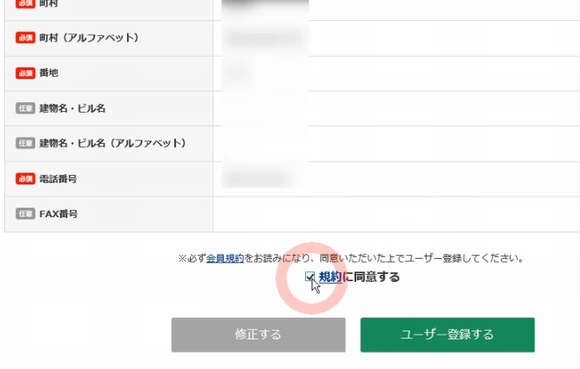
この情報でよろしいでしょうか?と出たらOKボタンを押します。
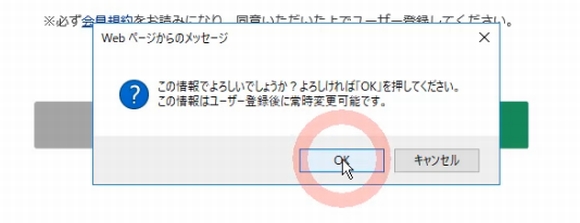
登録完了画面になりますので、コントロールパネルTOPへを押します。
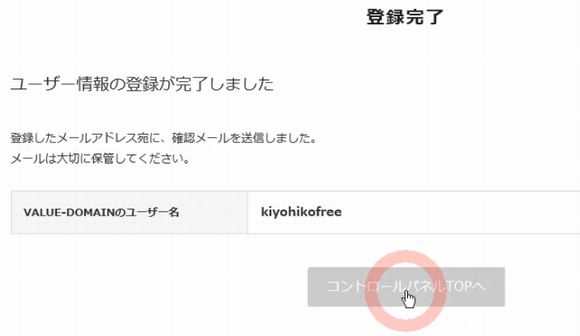
管理画面になりますので、メニューから、サーバー>コアサーバーを選び、
コアサーバーの管理購入が面の、コアサーバーの新規アカウントを作成を押します。
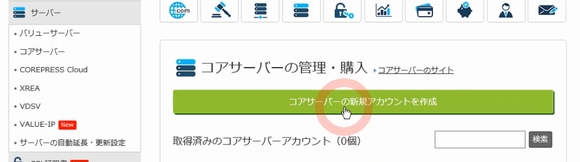
ここで、プランの最終決定をすることが出来ます。
今回は、CORE-MINIプランを選びます。
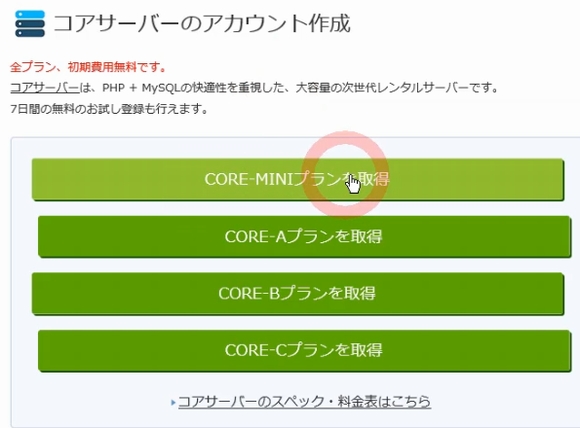
CORESERVERアカウントを取得・作成画面で、
今度は、コアサーバーのCORE-MINIプランのアカウントを登録します。
@マークの前に、3-10文字の英数字で入力し、
@マークの後ろから、希望するサーバーを選びます。お好きなものでOKです。
(サーバー内で同じIDがあると、次の画面で「既に登録されています」とエラーになります。)
「7日間(***まで)のお試し登録」ボタンを押します。
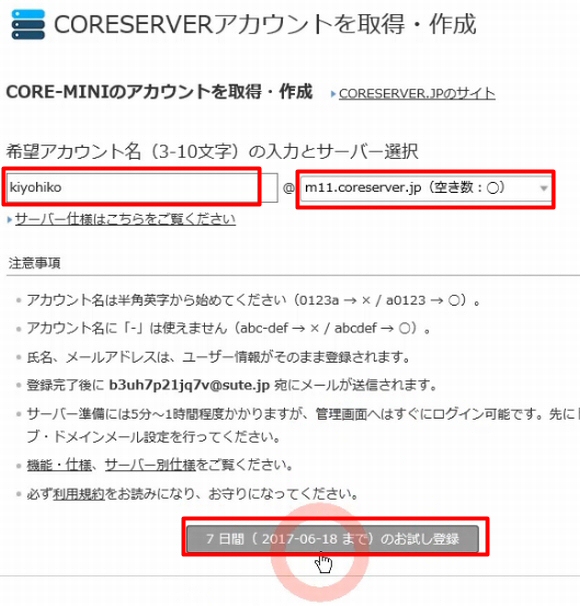
規約に同意されますか?と出ましたらOKを押します。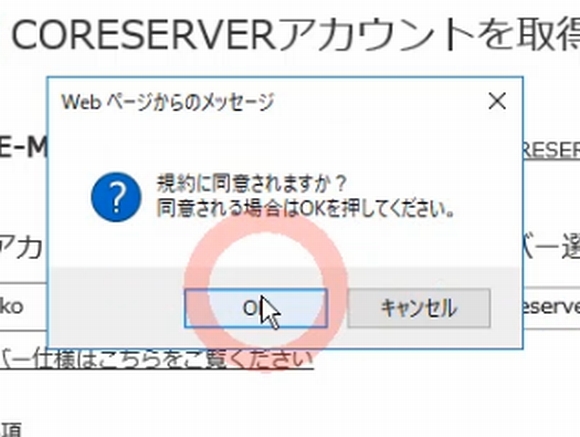
お申し込み、誠にありがとうございます。と出たら、「戻るにはここをクリック」を押します。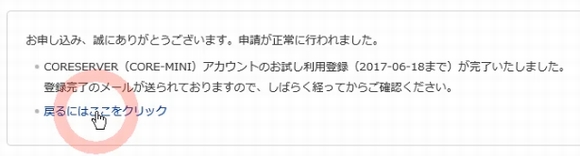
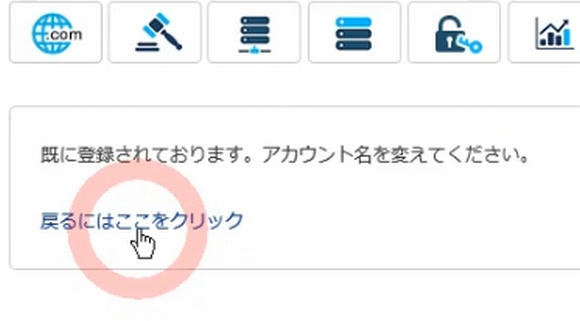
すると、コアサーバーの管理画面に戻ることができ、先ほど登録したサーバーアカウントが表示されていると思います。
(この画面へは、バリュードメイン管理画面メニューの、サーバー>コアサーバーを押すことで、いつでも来ることが出来ます。)
これで、コアサーバーのアカウント登録が完了しました。
登録したコアサーバーのサーバーにログインする。
コアサーバーの管理画面にて、「サーバー設定」を押すと、サーバーにログインすることが出来ます。
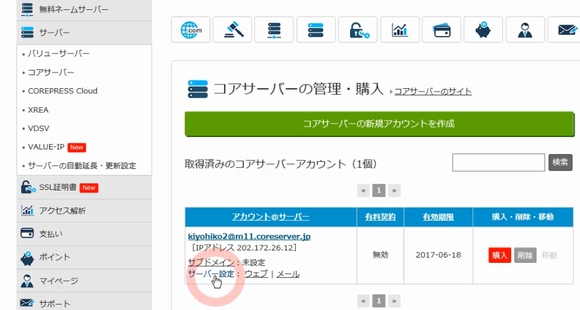
ドメインの使用設定をしたり、データベースを用意したり、ワードプレスをインストールしたりできます。
独自ドメインのメールアドレスを設定したり、アクセス状況を見ることなども可能です。
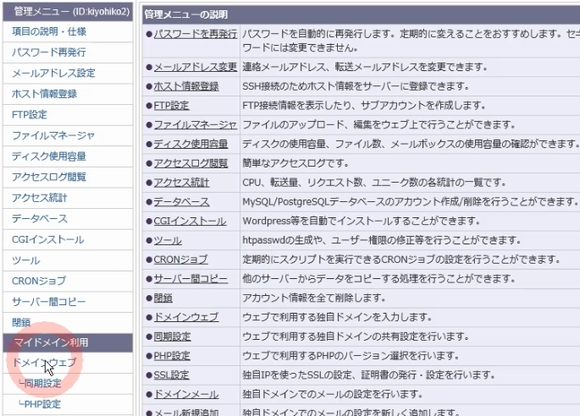
7日間試してみて、良さそうであれば支払いをして継続します。
コアサーバーの管理画面にて「購入」ボタンを押すと、有料契約の手続きをすることができます。こちらも参考にして下さい
★コアサーバーの無料期間後の有料契約・本契約支払い方法手順

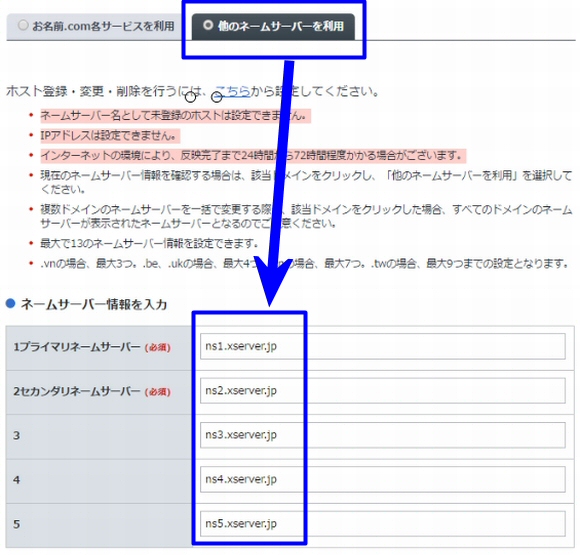
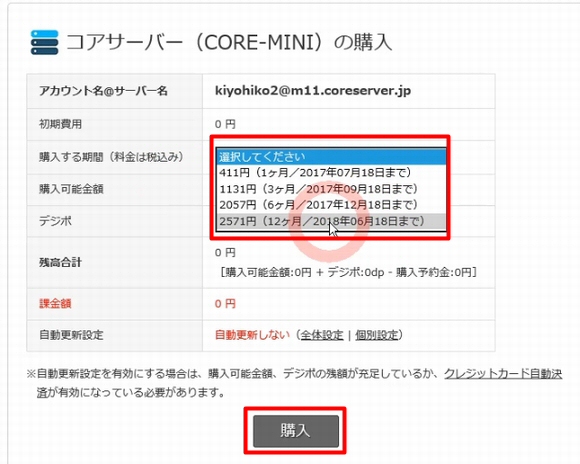
コメント